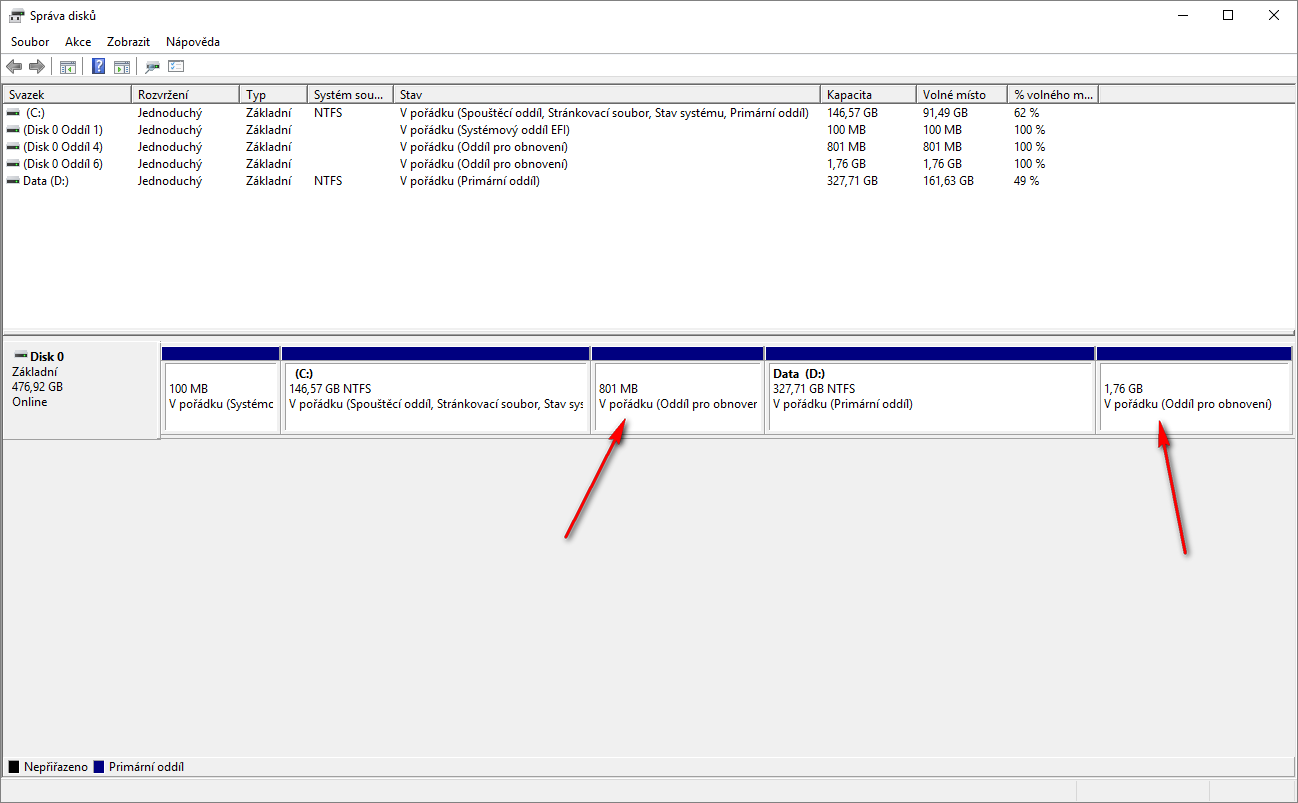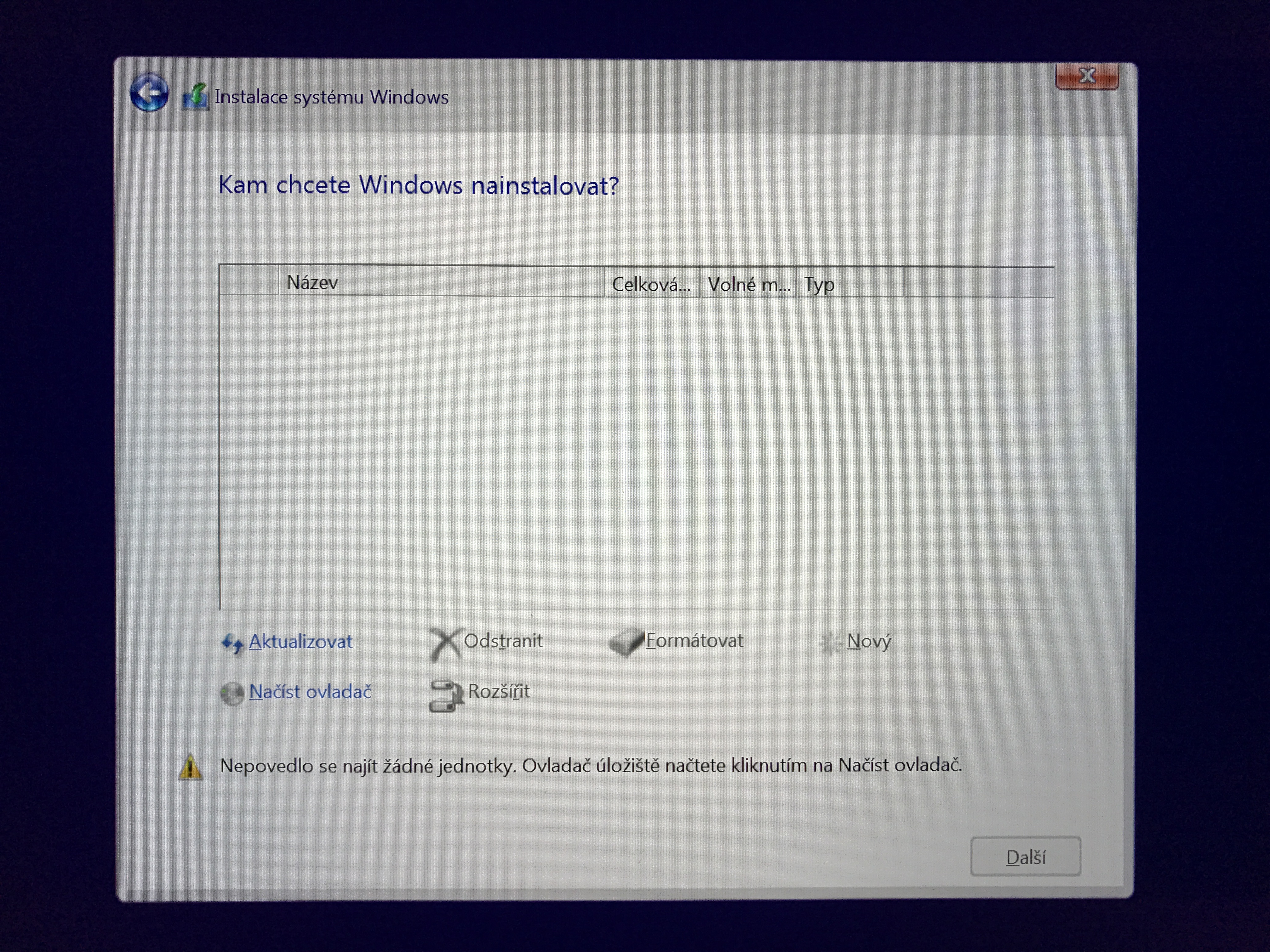Na bundě mi praskl jezdec od zipu. Zní to jako banalita, ale co s tím? Bunda měla dva roky a kousek, takže těsně po záruce. A vyhazovat se mi ji ještě nechtělo. Nenapadlo mě nic prostšího, než zajít do opravny oděvů.
Zvětšení volného místa na pevném disku zdarma: Jak smazat skrytý „oddíl pro obnovení“ (recovery partition) ve Windows 10/8?
U nových počítačů se často setkáte s tím, že část pevného disku zbytečně ukousnou skryté Oddíly pro obnovení (recovery partition). Slouží pro „obnovu“ operačního systému v případech, kdy se poškodí Windows a vy tak budete potřebovat počítat znovu „zprovoznit“. Oddíly pro obnovení vytvářejí výrobci počítačů, aby nemuseli k počítačům dodávat instalační médium k Windows.
Pokud někdy budete potřebovat přeinstalovat operační systém Windows, mohou být tyto skryté oddíly pro obnovení užitečné, ale naprosto vždy je lepší provést novou čistou instalaci ze samostatného média. V dnešní době je to už navíc naprosto jednoduché – stačí si z webu Microsoftu zdarma stáhnout nástroj, kterým během chvíle vytvoříte originální instalační USB/DVD.
Skryté oddíly pro obnovení tedy můžete bez obav smazat, protože je nikdy nebudete potřebovat. A navíc jejich smazáním získáte pár gigabytů volného prostoru navíc.
Jako první, co vás možná napadne, je tyto oddíly smazat v nástroji Správa disků.
Přes Správu disků není možné Oddíly pro obnovení (recovery partiton) smazat
Když spustíte Správu disků ve Windows (pravým tlačítkem myši klikněte na nabídku Start -> Správa disků), uvidíte všechny diskové oddíly, včetně těch pro obnovení.
Instalace Windows 10 na pevný disk M.2 NVMe SSD: „Nepovedlo se najít žádné jednotky. Ovladač úložiště načtete kliknutím na Načíst ovladač.“
Při instalaci Windows 7, 8.1 a 10 se může stát, že je nebudete mít kam nainstalovat, protože instalátor nenalezne žádný pevný disk. Zvláště, pokud používáte některý z nových disků M.2 NVMe SSD – například Samsung SM961, Samsung SM951 aj. Instalace Windows vám pak při výběru disku stroze napíše: „Nepovedlo se najít žádné jednotky. Ovladač úložiště načtete kliknutím na Načíst ovladač“.
Freezes Windows 10: Jak vyřešit zamrzávání aplikací a notifikací? Možná za to může velká aktualizace!
Zamrzávání aplikací (freezes/freezing) ve Windows 10 bývá často způsobeno vadnými ovladači ke grafické kartě, nežádoucími aplikacemi či v některých případech i viry. Pokud jste všechny tyto potenciální problémy vyloučili, zbývá se ještě mrknout na samotné jádro pudla.
Video: Jak připravit nadýchanou vaječnou omeletu
Šéfkuchař z pořadu Ano Šéfe Zdeněk Pohlreich je známý kritik vaječných omelet v podání českých kuchařů. V následujícím videu proto ukázal, jak správně připravit nadýchanou omeletu – nesmí chybět rozpálená pánev, máslo, lžíce vody a správná technika míchání, aby se vařila nejkratší možný čas.
Jak u Total Commanderu vypnout „splash screen“ uvítací/úvodní obrazovku s informací o licenci?
Total Commander při spuštění na chvíli zobrazuje tzv. „splash screen“, což je jakási úvodní/uvítací obrazovka s informací o licenci a autorských právech. Naprostá zbytečnost, která akorát pocitově prodlužuje start aplikace.
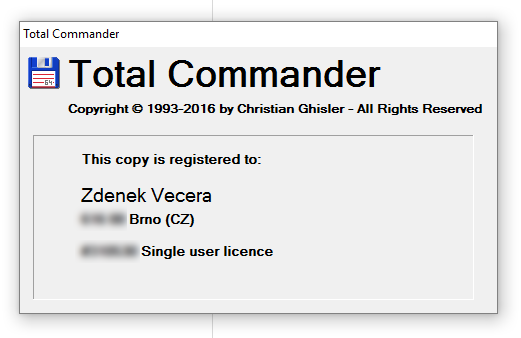
Abyste zobrazování splash screenu vypnuli, vyberte v horním menu Total Commanderu „Konfigurace“ -> „Přímá úprava konfiguračních souborů“. Otevřou se dva soubory, tak do souboru wincmd.ini přidejte následující řádek:
Kdy končí podpora PHP 5.5, 5.6, 7.0, 7.1 a 7.2? Tři roky a šmitec!
Každá větev PHP 5.5, 5.6, 7.0, aj. má svoji životnost. Od vydání se těší 2 let aktivní podpory a poté už jen 1 rok záplatování bezpečnostních chyb. Po třech letech můžete danou větev PHP poslat do šrotu, protože běžet na neaktuální verzi by nebylo příliš rozumné. Read More
Jak přesměrovat web z HTTP na HTTPS?
Přesměrování všech požadavků z HTTP na HTTPS lze snadno provést pomocí .htaccess souboru (Apache) s následujícím obsahem:
Slovensko – dálniční známka. Kde koupit elektronickou dálniční známku?
Slovenská dálniční známka je plně elektronická. Nemusíte nic lepit na čelní sklo ani nemusíte pro ní jezdit na Českou poštu nebo čerpací stanici. Elektronickou kartu totiž pohodlně pořídíte přes internet. Postačí vám znát svoji SPZ (na webu označeno jako Evidenčné číslo vozidla) a mít po ruce platební kartu s povolenými on-line platbami.
Slovensko – elektronická dálniční známka
Aktuálně jsou k dispozici dálniční známky s třemi různými platnosti:
Transakce v MySQL a PHP: Pokud nezavoláte rollback, máte zaděláno na pořádný průšvih
Při práci s transakcemi v MySQL se občas můžeme zamotat do jejich volání. START TRANSACTION považujme za párový příkaz, po kterém by mělo být vždy zavoláno COMMIT nebo ROLLBACK. Jinak máte zaděláno na velký problém.